最新CMOS设置图解
- 格式:doc
- 大小:139.00 KB
- 文档页数:12

IBM ThinkPad T410i BIOS(CMOS)设置说明图解(其它机型可参考)开机时按F1进入BIOS设置主菜单:一基本设置二时间和日期三密码及安全设置四启动选项五推出设置六硬盘诊断程序BIOS版本版本发布日期内嵌控制器版本机器型号机身序列号主板序列号固定资产信息处理器类型处理器速度已安装内存大小进入基本设置菜单:一网络二PCI三USB四键盘和鼠标五显示六电源管理七提示音和报警八内存九SATA控制器十处理器进入网络菜单:①网络唤醒【接AC时】注:当以太网控制器接收到远程唤醒数据包时,让系统开机。
注意,如果设置有硬盘密码,Wake On LAN 功能将不起作用。
(建议关闭)②BIOS网络更新【启用】注:使计算机的BIOS 能够通过活动的网络连接进行更新(刷新)。
(建议关闭)③载入LAN ROM 【启用】注:装入Ethernet LAN Option ROM 可以从集成的网络设备启动。
(以太网卡的一个特殊功能,默认即可)④磁盘高速缓存【启用】注:如果禁用了它,在网络引导中,硬盘驱动器的性能可能会降低。
⑤无线局域网和WiMAX 【开】注:无线局域网和WiMAX广播。
选择“On”,开启内部无线通信。
选择“Off”,关闭内部无线通信。
进入PCI菜单:这项中可以设置PCI的中断地址。
默认即可。
进入USB菜单:①USB输入输出系统支持【启用】注:启用或禁用USB 软盘驱动器和USB CD-ROM 的引导支持。
如果不启用USB,将无法使用任何USB界面之设备,例如:外置USB 界面之软驱,光驱。
一般我们都要选择Enabled②持续USB供电【启用】注:如果您选择“Enabled”,那么在计算机连接到交流电源的情况下,外部USB 设备可在计算机处于低电源状态(睡眠/待机、休眠或电源关闭)时通过USB 端口进行充电。
③持续USB供电模式【自动选择】进入键盘和鼠标菜单:①指点杆开关【自动】②触摸板开关【自动】③Fn和Ctrl键互换【禁用】④Fn键锁定【禁用】注:按下FN键2次时,就可以不需要一直按住FN键,直接选择Fx功能键。
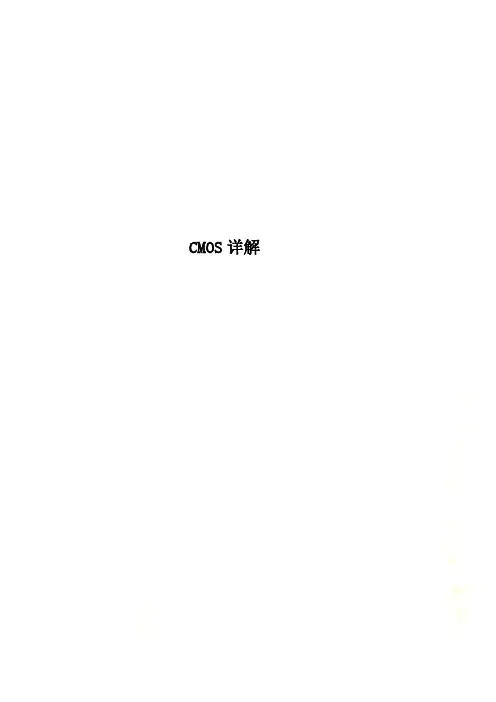
CMOS详解CMOS这个词,菜鸟们听到都会觉得有点高深。
其实,只要你使用计算机,那CMOS设置是免不了的,修改时间、改个密码、添加一些额外的设置什么的,无一能离开CMOS。
如果经常请别人帮忙,自己过意不去,也总不如自己学会设置方便。
世上无难事,我们就一起来学学设置CMOS(本文以微星MS6199 V A主板的CMOS为例,其它主板的大同小异,请大家注意)!一、进入CMOS设置界面开启计算机或重新启动计算机后,在屏幕显示“Waiting……”时,按下“Del”键就可以进入CMOS的设置界面(如图1)(图)。
要注意的是,如果按得太晚,计算机将会启动系统,这时只有重新启动计算机了。
大家可在开机后立刻按住Del键直到进入CMOS。
进入后,你可以用方向键移动光标选择CMOS 设置界面上的选项,然后按Enter进入副选单。
二、设置日期我们可以通过修改CMOS设置来修改计算机时间。
选择第一个标准CMOS设定(Standard CMOS Setup),按Enter进入标准设定界面(如图2)(图),CMOS中的日期的格式为<星期><月份><日期><年份>,除星期是由计算机根据日期来计算以外,其它的可以依次移动光标用数字键输入,如今天是4月26日,你可以将它改为4月27日。
当然,你也可以用Page Up/Page Down 来修改。
三、设置启动顺序2.你输入的口令不能超过8个字符,屏幕不会显示输入的口令,输入完成按Enter键。
3.这时出现让你确认口令:“Confirm Password”(确认口令),输入你刚才输入的口令以确认,然后按Enter键,就设置好了。
普通用户口令与其设置一样,就不再多说了,如果您需要删除您先前设定的口令,只需选择此口令然后按Enter 键即可(不要输入任何字符),这样你将删除你先前的所设的口令了。
超级用户与普通用户的密码的区别在于进入CMOS时,输入超级用户的密码可以对CMOS所有选项进行修改,而普通用户只能更改普通用户密码,而不能修改CMOS中的其它参数,联系在于当安全选择(Security Option)设置为SYSTEM时,输入它们中任一个都可以开机。
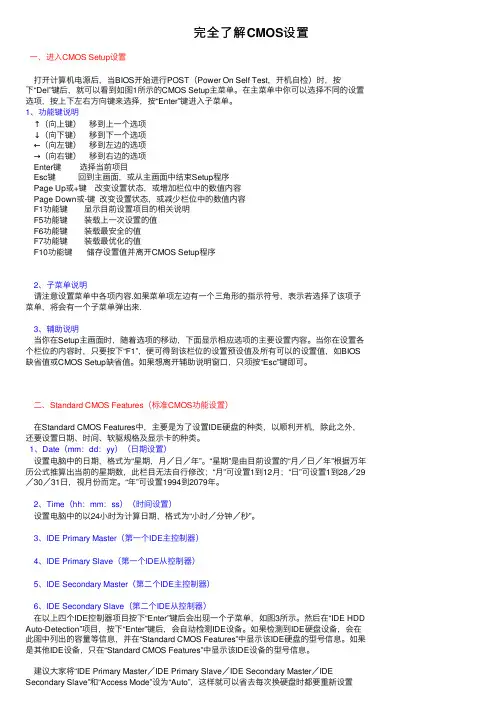
完全了解CMOS设置⼀、进⼊CMOS Setup设置打开计算机电源后,当BIOS开始进⾏POST(Power On Self Test,开机⾃检)时,按下“Del”键后,就可以看到如图1所⽰的CMOS Setup主菜单。
在主菜单中你可以选择不同的设置选项,按上下左右⽅向键来选择,按“Enter”键进⼊⼦菜单。
1、功能键说明↑(向上键)移到上⼀个选项↓(向下键)移到下⼀个选项←(向左键)移到左边的选项→(向右键)移到右边的选项Enter键选择当前项⽬Esc键回到主画⾯,或从主画⾯中结束Setup程序Page Up或+键改变设置状态,或增加栏位中的数值内容Page Down或-键改变设置状态,或减少栏位中的数值内容F1功能键显⽰⽬前设置项⽬的相关说明F5功能键装载上⼀次设置的值F6功能键装载最安全的值F7功能键装载最优化的值F10功能键储存设置值并离开CMOS Setup程序2、⼦菜单说明请注意设置菜单中各项内容.如果菜单项左边有⼀个三⾓形的指⽰符号,表⽰若选择了该项⼦菜单,将会有⼀个⼦菜单弹出来.3、辅助说明当你在Setup主画⾯时,随着选项的移动,下⾯显⽰相应选项的主要设置内容。
当你在设置各个栏位的内容时,只要按下“F1”,便可得到该栏位的设置预设值及所有可以的设置值,如BIOS 缺省值或CMOS Setup缺省值。
如果想离开辅助说明窗⼝,只须按“Esc”键即可。
⼆、Standard CMOS Features(标准CMOS功能设置)在Standard CMOS Features中,主要是为了设置IDE硬盘的种类,以顺利开机,除此之外,还要设置⽇期、时间、软驱规格及显⽰卡的种类。
1、Date(mm:dd:yy)(⽇期设置)设置电脑中的⽇期,格式为“星期,⽉/⽇/年”。
“星期”是由⽬前设置的“⽉/⽇/年”根据万年历公式推算出当前的星期数,此栏⽬⽆法⾃⾏修改;“⽉”可设置1到12⽉;“⽇”可设置1到28/29/30/31⽇,视⽉份⽽定。
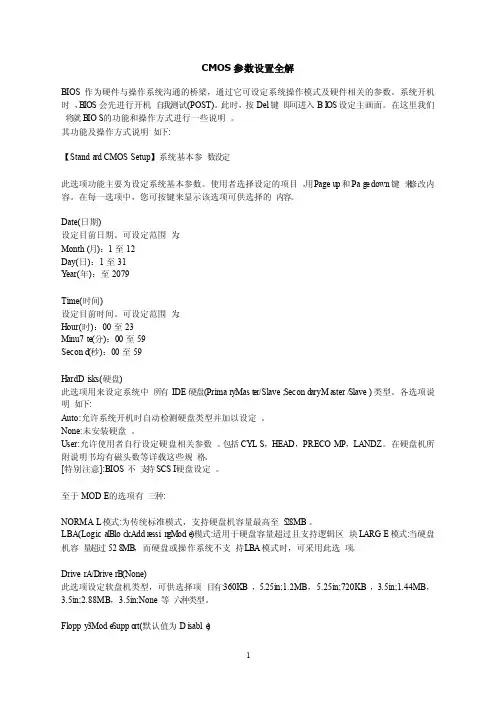
CMOS参数设置全解BIOS作为硬件与操作系统沟通的桥梁,通过它可设定系统操作模式及硬件相关的参数。
系统开机时,B IOS会先进行开机自我测试(POST)。
此时,按Del键即可进入BIOS设定主画面。
在这里我们将就B IOS的功能和操作方式进行一些说明。
其功能及操作方式说明如下:【Standa rd CMOS Setup】系统基本参数设定此选项功能主要为设定系统基本参数。
使用者选择设定的项目,用Pageu p和Pag e down键来修改内容。
在每一选项中,您可按键来显示该选项可供选择的内容。
Date(日期)设定目前日期。
可设定范围为:Month(月):1至12Day(日):1至31Y ear(年):至2079Time(时间)设定目前时间。
可设定范围为:Hour(时):00至23Minu7te(分):00至59Second(秒):00至59HardDi sks(硬盘)此选项用来设定系统中所有IDE硬盘(PrimaryMast er/Slave;Second aryMa ster/Slave)类型。
各选项说明如下:Auto:允许系统开机时自动检测硬盘类型并加以设定。
None:未安装硬盘。
User:允许使用者自行设定硬盘相关参数。
包括CYLS,HEAD,PRECOMP,LANDZ。
在硬盘机所附说明书均有磁头数等详载这些规格。
[特别注意]:BIOS不支持SCSI硬盘设定。
至于MODE的选项有三种:NORMAL模式:为传统标准模式,支持硬盘机容量最高至528MB。
LBA(LogicalBlockAddressin gMode)模式:适用于硬盘容量超过且支持逻辑区块LARGE模式:当硬盘机容量超过528MB,而硬盘或操作系统不支持LBA模式时,可采用此选项。
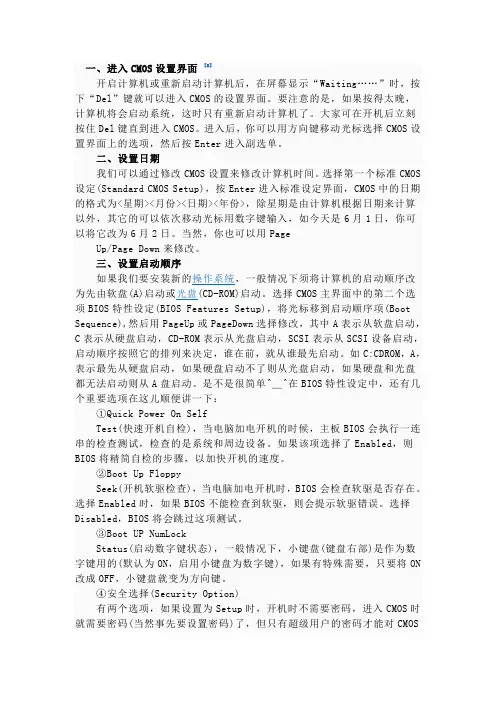
一、进入CMOS设置界面[8]开启计算机或重新启动计算机后,在屏幕显示“Waiting……”时,按下“Del”键就可以进入CMOS的设置界面。
要注意的是,如果按得太晚,计算机将会启动系统,这时只有重新启动计算机了。
大家可在开机后立刻按住Del键直到进入CMOS。
进入后,你可以用方向键移动光标选择CMOS设置界面上的选项,然后按Enter进入副选单。
二、设置日期我们可以通过修改CMOS设置来修改计算机时间。
选择第一个标准CMOS 设定(Standard CMOS Setup),按Enter进入标准设定界面,CMOS中的日期的格式为<星期><月份><日期><年份>,除星期是由计算机根据日期来计算以外,其它的可以依次移动光标用数字键输入,如今天是6月1日,你可以将它改为6月2日。
当然,你也可以用PageUp/Page Down来修改。
三、设置启动顺序如果我们要安装新的操作系统,一般情况下须将计算机的启动顺序改为先由软盘(A)启动或光盘(CD-ROM)启动。
选择CMOS主界面中的第二个选项BIOS特性设定(BIOS Features Setup),将光标移到启动顺序项(Boot Sequence),然后用PageUp或PageDown选择修改,其中A表示从软盘启动,C表示从硬盘启动,CD-ROM表示从光盘启动,SCSI表示从SCSI设备启动,启动顺序按照它的排列来决定,谁在前,就从谁最先启动。
如C:CDROM,A,表示最先从硬盘启动,如果硬盘启动不了则从光盘启动,如果硬盘和光盘都无法启动则从A盘启动。
是不是很简单^_^在BIOS特性设定中,还有几个重要选项在这儿顺便讲一下:①Quick Power On SelfTest(快速开机自检),当电脑加电开机的时候,主板BIOS会执行一连串的检查测试,检查的是系统和周边设备。
如果该项选择了Enabled,则BIOS将精简自检的步骤,以加快开机的速度。

(精编)各种BIOS设置最全面图解教程BIOS程序图解教程一、进入AWARDBIOS设置和基本选项开启计算机或重新启动计算机后,在屏幕显示“Waiting……”时,按下“Del”键就可以进入CMOS的设置界面(图1)。
要注意的是,如果按得太晚,计算机将会启动系统,这时只有重新启动计算机了。
大家可在开机后立刻按住Delete键直到进入CMOS。
进入后,你可以用方向键移动光标选择CMOS设置界面上的选项,然后按Enter进入副选单,用ESC键来返回父菜单,用PAGEUP和PAGEDOWN键来选择具体选项,F10键保留并退出BIOS设置。
图1STANDARD CMOS SETUP(标准CMOS设定)用来设定日期、时间、软硬盘规格、工作类型以及显示器类型BIOS FEATURES SETUP(BIOS功能设定)用来设定BIOS的特殊功能例如病毒警告、开机磁盘优先程序等等CHIPSET FEATURES SETUP(芯片组特性设定)用来设定CPU工作相关参数POWER MANAGEMENT SETUP(省电功能设定)用来设定CPU、硬盘、显示器等等设备的省电功能PNP/PCI CONFIGURATION(即插即用设备与PCI组态设定)用来设置ISA以及其它即插即用设备的中断以及其它差数LOAD BIOS DEFAULTS(载入BIOS预设值此选项用来载入BIOS初始设置值LOAD OPRIMUM SETTINGS(载入主板BIOS出厂设置)这是BIOS的最基本设置,用来确定故障范围INTEGRATED PERIPHERALS(内建整合设备周边设定)主板整合设备设定SUPERVISOR PASSWORD(管理者密码)计算机管理员设置进入BIOS修改设置密码USER PASSWORD(用户密码)设置开机密码IDE HDD AUTO DETECTION(自动检测IDE硬盘类型)用来自动检测硬盘容量、类型SAVE&EXIT SETUP(储存并退出设置)保存已经更改的设置并退出BIOS设置EXIT WITHOUT SAVE(沿用原有设置并退出BIOS设置)不保存已经修改的设置,并退出设置图2STANDARDCMOSSETUP(标准CMOS设定)图2标准CMOS设定中包括了DATE和TIME设定,您可以在这里设定自己计算机上的时间和日期。
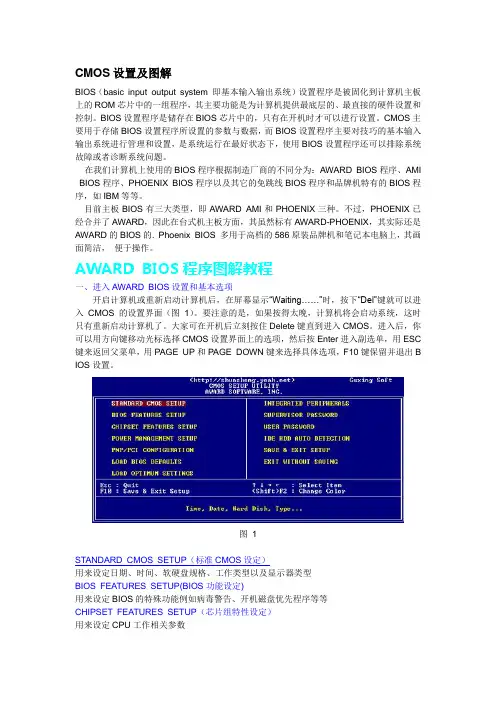
CMOS设置及图解BIOS(basic input output system 即基本输入输出系统)设置程序是被固化到计算机主板上的ROM芯片中的一组程序,其主要功能是为计算机提供最底层的、最直接的硬件设置和控制。
BIOS设置程序是储存在BIOS芯片中的,只有在开机时才可以进行设置。
CMOS主要用于存储BIOS设置程序所设置的参数与数据,而BIOS设置程序主要对技巧的基本输入输出系统进行管理和设置,是系统运行在最好状态下,使用BIOS设置程序还可以排除系统故障或者诊断系统问题。
在我们计算机上使用的BIOS程序根据制造厂商的不同分为:AWARD BIOS程序、AMI BIOS程序、PHOENIX BIOS程序以及其它的免跳线BIOS程序和品牌机特有的BIOS程序,如IBM等等。
目前主板BIOS有三大类型,即AWARD AMI和PHOENIX三种。
不过,PHOENIX已经合并了AWARD,因此在台式机主板方面,其虽然标有AWARD-PHOENIX,其实际还是AWARD的BIOS的. Phoenix BIOS 多用于高档的586原装品牌机和笔记本电脑上,其画面简洁,便于操作。
AWARD BIOS程序图解教程一、进入AWARD BIOS设置和基本选项开启计算机或重新启动计算机后,在屏幕显示“Waiting……”时,按下“Del”键就可以进入CMOS的设置界面(图1)。
要注意的是,如果按得太晚,计算机将会启动系统,这时只有重新启动计算机了。
大家可在开机后立刻按住Delete键直到进入CMOS。
进入后,你可以用方向键移动光标选择CMOS设置界面上的选项,然后按Enter进入副选单,用ESC键来返回父菜单,用PAGE UP和PAGE DOWN键来选择具体选项,F10键保留并退出BIOS 设置。
图1STANDARD CMOS SETUP(标准CMOS设定)用来设定日期、时间、软硬盘规格、工作类型以及显示器类型BIOS FEATURES SETUP(BIOS功能设定)用来设定BIOS的特殊功能例如病毒警告、开机磁盘优先程序等等CHIPSET FEATURES SETUP(芯片组特性设定)用来设定CPU工作相关参数POWER MANAGEMENT SETUP(省电功能设定)用来设定CPU、硬盘、显示器等等设备的省电功能PNP/PCI CONFIGURATION(即插即用设备与PCI组态设定)用来设置ISA以及其它即插即用设备的中断以及其它差数LOAD BIOS DEFAULTS(载入BIOS预设值)此选项用来载入BIOS初始设置值LOAD OPRIMUM SETTINGS(载入主板BIOS出厂设置)这是BIOS的最基本设置,用来确定故障范围INTEGRATED PERIPHERALS(内建整合设备周边设定)主板整合设备设定SUPERVISOR PASSWORD(管理者密码)计算机管理员设置进入BIOS修改设置密码USER PASSWORD(用户密码)设置开机密码IDE HDD AUTO DETECTION(自动检测IDE硬盘类型)用来自动检测硬盘容量、类型SAVE&EXIT SETUP(储存并退出设置)保存已经更改的设置并退出BIOS设置EXIT WITHOUT SAVE(沿用原有设置并退出BIOS设置)不保存已经修改的设置,并退出设置图2STANDARD CMOS SETUP(标准CMOS设定)图2标准CMOS设定中包括了DATE和TIME设定,您可以在这里设定自己计算机上的时间和日期。
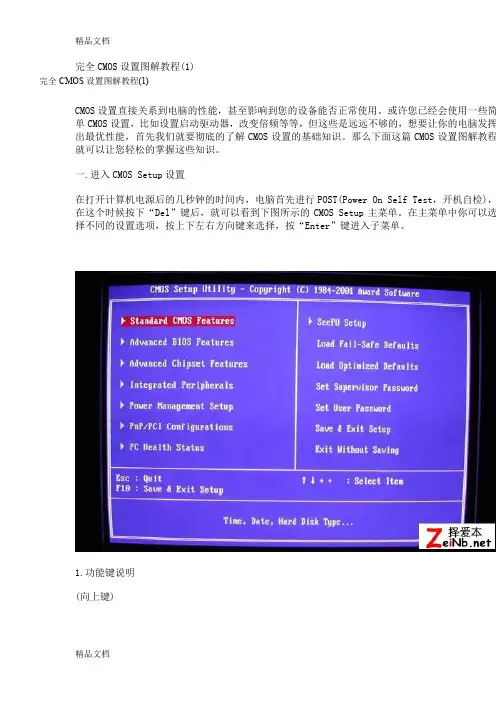
完全CMOS设置图解教程(1)完全CMOS设置图解教程(1)CMOS设置直接关系到电脑的性能,甚至影响到您的设备能否正常使用。
或许您已经会使用一些简单CMOS设置,比如设置启动驱动器,改变倍频等等,但这些是远远不够的,想要让你的电脑发挥出最优性能,首先我们就要彻底的了解CMOS设置的基础知识。
那么下面这篇CMOS设置图解教程就可以让您轻松的掌握这些知识。
一.进入CMOS Setup设置在打开计算机电源后的几秒钟的时间内,电脑首先进行POST(Power On Self Test,开机自检),在这个时候按下“Del”键后,就可以看到下图所示的CMOS Setup主菜单。
在主菜单中你可以选择不同的设置选项,按上下左右方向键来选择,按“Enter”键进入子菜单。
1.功能键说明(向上键)移到上一个选项(向下键)移到下一个选项(向左键)移到左边的选项(向右键)移到右边的选项Enter键选择当前项目Esc键回到主画面,或从主画面中结束Setup程序Page Up或+键改变设置状态,或增加栏位中的数值内容Page Down或-键改变设置状态,或减少栏位中的数值内容F1功能键显示目前设置项目的相关说明F5功能键装载上一次设置的值F6功能键装载最安全的值F7功能键装载最优化的值F10功能键储存设置值并离开CMOS Setup程序2.子菜单说明请注意设置菜单中各项内容.如果菜单项左边有一个三角形的指示符号,表示若选择了该项子菜单,将会有一个子菜单弹出来.3.辅助说明当你在Setup主画面时,随着选项的移动,下面显示相应选项的主要设置内容。
当你在设置各个栏位的内容时,只要按下“F1”,便可得到该栏位的设置预设值及所有可以的设置值,如BIOS缺省值或CMOS Setup缺省值。
如果想离开辅助说明窗口,只须按“Esc”键即可。
二.Standard CMOS Features(标准CMOS功能设置)在Standard CMOS Features中,主要是为了设置IDE硬盘的种类,以顺利开机,除此之外,还要设置日期、时间、软驱规格及显示卡的种类。
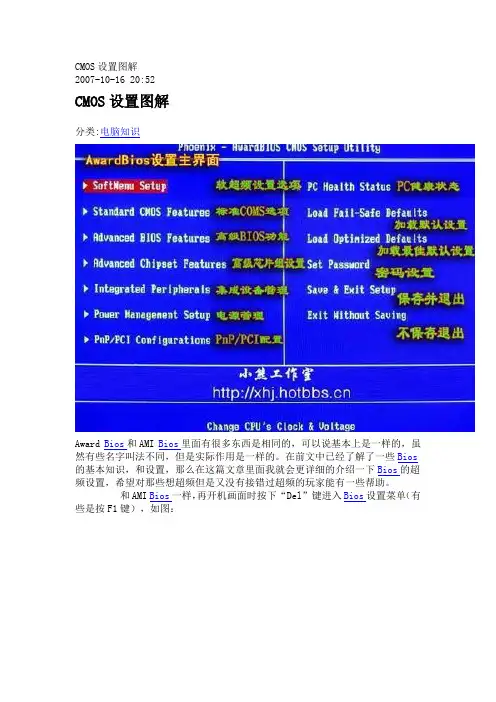
CMOS设置图解2007-10-16 20:52CMOS设置图解分类:电脑知识Award Bios和AMI Bios里面有很多东西是相同的,可以说基本上是一样的,虽然有些名字叫法不同,但是实际作用是一样的。
在前文中已经了解了一些Bios 的基本知识,和设置,那么在这篇文章里面我就会更详细的介绍一下Bios的超频设置,希望对那些想超频但是又没有接错过超频的玩家能有一些帮助。
和AMI Bios一样,再开机画面时按下“Del”键进入Bios设置菜单(有些是按F1键),如图:进入后大家会看到以下菜单,也有可能会有一些差别,但是基本上是差不多的,及算名字不同,但是基本上作用是一样的!大家可以用方向键移动光标,回车键确认,ESC键返回,用PageUp,PageDown 和数字键键调整设置,在任何设置菜单中可以按下F10键退出并保存设置,这些都和AMI Bios设置差不多!那么就正是进入设置!一.SoftMenu Setup(软超频设置)其实这个Soft Menu Setup,是升技主板独有的技术,这里提供了丰富的CPU外频、倍频调节(需要CPU支持)、AGP/PCI总线频率以及CPU/内存/AGP的电压调节频率等等。
这个项目相当于一些主板中的“Frequency/Voltage Control”前面是CPU的一些基本信息显示,下面的选项就是CPU超频的主要选项了!1. CPU Operating Speed(CPU外频设置):这个项目根据你所使用的处理器型式以及速度来显示该处理器的运作速度,您可以选择[User Define](使用者设定)的选项来手动输入其运作速度。
如图:好了,到了这里我就先放下Bios的设置引导了,在教大家超频之前先向大家解释一下什么叫超频以及超频的原理吧,这样才能让你能更好的进入下一步Bios设置超频!CPU超频,它的主要目的是为了提高CPU的工作频率,也就是CPU的主频。
而CPU的主频又是外频(FSB)和倍频(Multiplier Factor)的乘积。
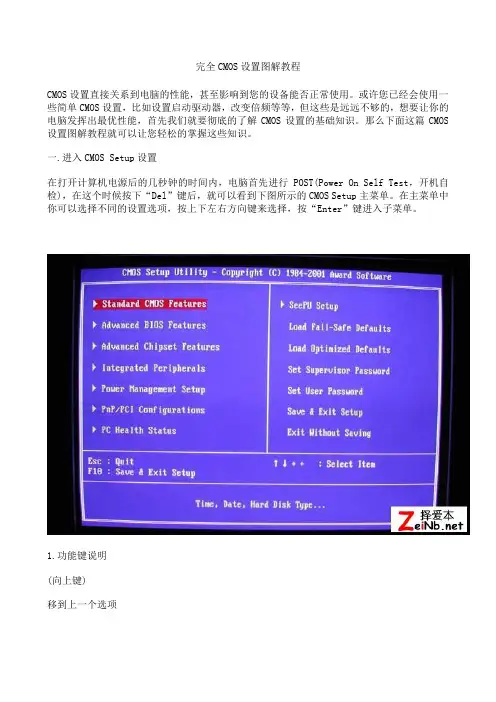
完全CMOS设置图解教程CMOS设置直接关系到电脑的性能,甚至影响到您的设备能否正常使用。
或许您已经会使用一些简单CMOS设置,比如设置启动驱动器,改变倍频等等,但这些是远远不够的,想要让你的电脑发挥出最优性能,首先我们就要彻底的了解CMOS设置的基础知识。
那么下面这篇CMOS 设置图解教程就可以让您轻松的掌握这些知识。
一.进入CMOS Setup设置在打开计算机电源后的几秒钟的时间内,电脑首先进行POST(Power On Self Test,开机自检),在这个时候按下“Del”键后,就可以看到下图所示的CMOS Setup主菜单。
在主菜单中你可以选择不同的设置选项,按上下左右方向键来选择,按“Enter”键进入子菜单。
1.功能键说明(向上键)移到上一个选项(向下键)移到下一个选项(向左键)移到左边的选项(向右键)移到右边的选项Enter键选择当前项目Esc键回到主画面,或从主画面中结束Setup程序Page Up或+键改变设置状态,或增加栏位中的数值内容Page Down或-键改变设置状态,或减少栏位中的数值内容F1功能键显示目前设置项目的相关说明F5功能键装载上一次设置的值F6功能键装载最安全的值F7功能键装载最优化的值F10功能键储存设置值并离开CMOS Setup程序2.子菜单说明请注意设置菜单中各项内容.如果菜单项左边有一个三角形的指示符号,表示若选择了该项子菜单,将会有一个子菜单弹出来.3.辅助说明当你在Setup主画面时,随着选项的移动,下面显示相应选项的主要设置内容。
当你在设置各个栏位的内容时,只要按下“F1”,便可得到该栏位的设置预设值及所有可以的设置值,如BIOS缺省值或CMOS Setup缺省值。
如果想离开辅助说明窗口,只须按“Esc”键即可。
二.Standard CMOS Features(标准CMOS功能设置)在Standard CMOS Features中,主要是为了设置IDE硬盘的种类,以顺利开机,除此之外,还要设置日期、时间、软驱规格及显示卡的种类。
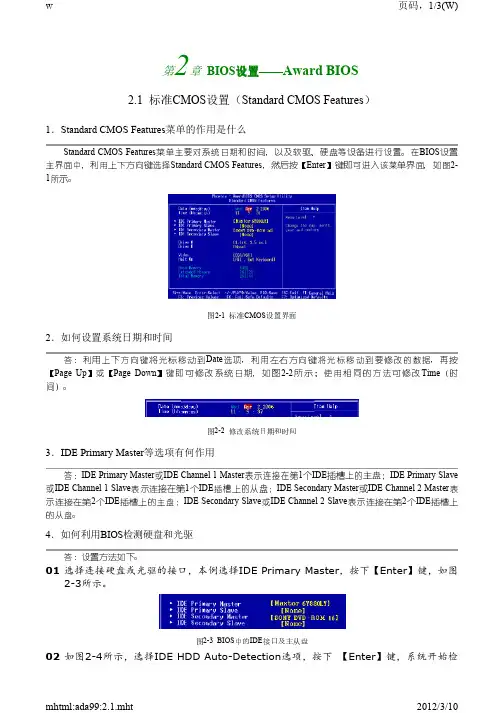
第2章 BIOS 设置——Award BIOS2.1 标准CMOS 设置(Standard CMOS Features )1.Standard CMOS Features 菜单的作用是什么Standard CMOS Features 菜单主要对系统日期和时间,以及软驱、硬盘等设备进行设置。
在BIOS 设置主界面中,利用上下方向键选择Standard CMOS Features ,然后按【Enter 】键即可进入该菜单界面,如图2-1所示。
图2-1 标准CMOS 设置界面2.如何设置系统日期和时间答:利用上下方向键将光标移动到Date 选项,利用左右方向键将光标移动到要修改的数据,再按【Page Up 】或【Page Down 】键即可修改系统日期,如图2-2所示;使用相同的方法可修改Time (时间)。
图2-2 修改系统日期和时间3.IDE Primary Master 等选项有何作用或IDE Channel 1 Slave 表示连接在第1个IDE 插槽上的从盘;IDE Secondary Master 或IDE Channel 2 Master 表示连接在第2个IDE 插槽上的主盘;IDE Secondary Slave 或IDE Channel 2 Slave 表示连接在第2个IDE 插槽上的从盘。
4.如何利用BIOS 检测硬盘和光驱01 选择连接硬盘或光驱的接口,本例选择IDE Primary Master ,按下【Enter 】键,如图2-3所示。
图2-3 BIOS 中的IDE 接口及主从盘02 如图2-4所示,选择IDE HDD Auto-Detection 选项,按下 【Enter】键,系统开始检测硬盘。
完毕后按【ESC】键返回上一界面,如果出现硬盘型号,如本例为Mator 6Y88OL Y,说明硬盘硬安装正确或硬件自身没有出现大的物理故障。
图2-4 IDE Primary Master设置界面5.何时需要在BIOS中设置软驱?如何设置新添加软驱时;将电脑上的软驱取下时;在为CMOS电池放电后。
完全CMOS设置图解教程(1)CMOS设置直接关系到电脑的性能,甚至影响到您的设备能否正常使用。
或许您已经会使用一些简单CMOS设置,比如设置启动驱动器,改变倍频等等,但这些是远远不够的,想要让你的电脑发挥出最优性能,首先我们就要彻底的了解CMOS设置的基础知识。
那么下面这篇CMOS设置图解教程就可以让您轻松的掌握这些知识。
一.进入CMOS Setup设置在打开计算机电源后的几秒钟的时间内,电脑首先进行POST(Power On Self Test,开机自检),在这个时候按下“Del”键后,就可以看到下图所示的CMOS Setup主菜单。
在主菜单中你可以选择不同的设置选项,按上下左右方向键来选择,按“Enter”键进入子菜单。
1.功能键说明(向上键)移到上一个选项(向下键)移到下一个选项(向左键)移到左边的选项(向右键)移到右边的选项Enter键选择当前项目Esc键回到主画面,或从主画面中结束Setup程序Page Up或+键改变设置状态,或增加栏位中的数值内容Page Down或-键改变设置状态,或减少栏位中的数值内容F1功能键显示目前设置项目的相关说明F5功能键装载上一次设置的值F6功能键装载最安全的值F7功能键装载最优化的值F10功能键储存设置值并离开CMOS Setup程序2.子菜单说明请注意设置菜单中各项内容.如果菜单项左边有一个三角形的指示符号,表示若选择了该项子菜单,将会有一个子菜单弹出来.3.辅助说明当你在Setup主画面时,随着选项的移动,下面显示相应选项的主要设置内容。
当你在设置各个栏位的内容时,只要按下“F1”,便可得到该栏位的设置预设值及所有可以的设置值,如BIOS缺省值或CMOS Setup缺省值。
如果想离开辅助说明窗口,只须按“Esc”键即可。
二.Standard CMOS Features(标准CMOS功能设置)在Standard CMOS Features中,主要是为了设置IDE硬盘的种类,以顺利开机,除此之外,还要设置日期、时间、软驱规格及显示卡的种类。
CMOS设置图解一.了解CMOS设置怎么进入CMOS设置呢?在开机时,屏幕上常有这样的提示,它是说“按DEL键进入CMOS 设置”我们在这时候按键盘上的DEL键。
现在看到的就是CMOS设置的界面了。
不同的电脑可能有不同界面,但常见的也就是AWARD、AMI、Phoenix等几种。
界面形式虽然不同,但功能基本一样,所要设置的项目也差不多。
这是AWARD的CMOS设置画面,是最常见的一种。
其实你只要明白了一种CMOS的设置方法,其它的就可以触类旁通了。
在主界面的下面有很多个参数需要设置,大部分项目本来就已经设置了正确的参数值,或者说许多选项对电脑的运行影响不太大,所以一般我们只要注意几个关键项就可以了。
通常,我在设置CMOS时,只简单地做以下几步:1、设置出厂设定值2、检测硬盘参数3、设置软驱4、设置启动顺序5、如果有必要可以设置密码二、设置出厂设定值第一步:设置出厂设定值。
你看,这一项“LOAD SETUP DEFAULTS”是“调入出厂设定值”的意思,实际上就是推荐设置,即在一般情况下的优化设置。
将光标用上下箭头移到这一项,然后回车,屏幕提示“是否载入默认值”。
我们输入“Y”表示“Yes,是”的意思,这样,以上几十项设置都是默认值了。
如果在这种设置下,你的电脑出现异常现象,可以用另外这项“Load BIOS Setup” 用来恢复 BIOS 默认值,它是最基本的也是最安全的设置,这种设置下不会出现设置问题,但有可能电脑性能就不能得到最充分的发挥。
三、自动检测硬盘第二步:自动检测硬盘。
将光标移到这一项,回车,电脑自动检测硬盘。
这是电脑检测到的硬盘参数。
这是电脑检测到了主硬盘,它可以以三种方式设置:如果你的硬盘是6.4G的话,选NORMAL 模式你只能用到528M;选LARGE模式,只能用到2.1GB;而实际使用中我们都选LBA 模式。
选“Y”这是电脑的推荐选项。
你看,主硬盘参数设置好了。
因为这台电脑只有一个硬盘,所以下面我们就按ESC键,取消检测。
最新AMI Bios 设置全程图解先以华硕的AMI Bios为例,介绍一下AMI Bios的设置:开启计算机或重新启动计算机后,在屏幕显示如下时,按下“Del”键就可以进入Bios的设置界面要注意的是,如果按得太晚,计算机将会启动系统,这时只有重新启动计算机了。
大家可在开机后立刻按住Delete键直到进入Bios。
有些品牌机是按F1进入Bios设置的,这里请大家注意!进入后,你可以用方向键移动光标选择Bios设置界面上的选项,然后按Enter进入子菜单,用ESC键来返回主单,用PAGE UP和PAGE DOWN键或上下( ↑↓ )方向键来选择具体选项回车键确认选择,F10键保留并退出Bios设置。
接下来就正式进入Bios的设置了!首先我们会看到(如图2)一.Main(标准设定)此菜单可对基本的系统配置进行设定。
如时间,日期等其中Primary/Secondary IDE Master/Slave 是从主IDE装置。
如果你的主板支持SATA接口就会有Third/Fourth IDE Mastert或者更多,他们分别管理例电脑里面各个IDE驱动装置的,如硬盘,光驱等等!因为各个主板的设置不同,所以在此就不详细解说这里的设置了,但是这些一般不用用户自己去设置,一般用默认的就可以,如果有特殊要求,建议用户自己对照说明书的说明进行设置,或者在论坛里单独提问!System Information这是显示系统基本硬件信息的,没有什么好讲(如图3)基本设置了解后就进入高级设置了!二.Advanced(进阶设置)如图4:这里就是Bios的核心设置了,新手一定要小心的设置,因为其直接关系系统的稳定和硬件的安全,千万不可以盲目乱设!1.大家先看到的是“JumperFree Configuration”(不同品牌的主板有可能不同,也可能没有)再这里可以设置CPU的一些参数,对于喜欢超频的朋友来说这里就是主攻地!(如图)大家可以看到有一个“AI Overclock Tumer”的选项,其中有一些选项,如上图,其中又以“Manual”为关键,选择后会看到如下图:对于CPU超频爱好者这些东西应该了如指掌,CPU的外频设置(CPU External Frequency)是超频的关键之一,CPU的主频(即我们平时所说的P4 3.0G等等之内的频率)是由外频和倍频相乘所得的值,比如一颗3.0G的CPU在外频为200的时候他的倍频就是15,(200MHz*15=3000MHz)。
1
2
3
4
如何设置
5
6
7
CMOS Setup Utility
8
9
10
11
12
13
14
15
16
17
18
19
20
21
22
学院:哈尔滨学院工学院
23
班级:计算机11-1班24
姓名:刘越
25
学号:11041104
26
27
1
一.了解CMOS设置
28
29
怎么进入CMOS设置呢?在开机时,屏幕上常有这样的提示,它是说“按DEL 30
键进入CMOS设置”
31
32
我们在这时候按键盘上的DEL键。
现在看到的就是CMOS设置的界面了。
33
2
34
不同的电脑可能有不同界面,但常见的也就是AWARD、AMI、Phoenix等几35
种。
界面形式虽然不同,但功能基本一样,所要设置的项目也差不多。
这是AWARD 36
的CMOS设置画面,是最常见的一种。
其实你只要明白了一种CMOS的设置方法,37
其它的就可以触类旁通了。
在主界面的下面有很多个参数需要设置,大部分项目本来就已经设置了正
38
39
确的参数值,或者说许多选项对电脑的运行影响不太大,所以一般我们只要注意40
几个关键项就可以了。
41
通常,我在设置CMOS时,只简单地做以下几步:
42
1、设置出厂设定值
43
2、检测硬盘参数
3、设置软驱
44
45
4、设置启动顺序
46
5、如果有必要可以设置密码
47
二、设置出厂设定值
48
第一步:设置出厂设定值。
3
49
50
51
你看,这一项“LOAD SETUP DEFAULTS”是“调入出厂设定值”的意思,实52
际上就是推荐设置,即在一般情况下的优化设置。
53
将光标用上下箭头移到这一项,然后回车,屏幕提示“是否载入默认值”。
54
55
我们输入“Y”表示“Yes,是”的意思,这样,以上几十项设置都是默认56
值了。
如果在这种设置下,你的电脑出
57 现异常现象,可以用另外这项“Load
4
BIOS Setup” 用来恢复 BIOS 默认值,它是最基本的也是最安全的设置,这种设
58
59
置下不会出现设置问题,但有可能电脑性能就不能得到最充分的发挥。
60
三、自动检测硬盘
第二步:自动检测硬盘。
61
62
63
将光标移到这一项,回车,电脑自动检测硬盘。
这是电脑检测到的硬盘参数。
64
65
这是电脑检测到了主硬盘,它可以以三种方式设置:如果你的硬盘是6.4G 66
的话,选NORMAL模式你只能用到528M;选LARGE模式,只能用到2.1GB;而实际使用中我们都选LBA 模式。
选“Y”这是电脑的推荐选项。
67
5
68
69
你看,主硬盘参数设置好了。
因为这台电脑只有一个硬盘,所以下面我们70
就按ESC键,取消检测。
71
这台电脑能接四个IDE设备,简单的说可以接四个硬盘,它们分别是这四72
种接法。
通常,我们只有一个硬盘,一般设置为第一种,其它的就略过。
73
如果我有两个硬盘,那么接着再像这样设置一下就可以用了。
74
75
设置完硬盘后,我们先按ESC键退出硬盘检测项,你看,回到了刚才的主设置画
76
6
四、设置软驱
77
78
第三步:设置软驱。
79
80
将光标移到第一项STANDARD CMOS SETUP上,按回车。
81
82
这是日期、时间。
现在我们可以调节它们。
83 的硬盘参数在这里可以看到,这时只有
这是硬盘情况,刚才我们检测到
7
一个硬盘,4335M,有时我们安装了多个硬盘时,想去掉一个硬盘,就要在这里操
84
85
作,将光标移动到这里,然后按Page up,将其选择为NONE即可。
86
这是软驱设置。
你看,这台电脑只有一个1.44M软驱,我们就把光标移到87
这一项,按“Page Up”和“Page Down”键来改变。
你看,这是“1.44M, 3.5 英88
寸”。
89
然后按ESC键退出这一项。
五、设置启动顺序
90
91
其实,设置完了硬盘和软驱,电脑就可以正常工作了。
但通常,我们还要92
考虑从A盘启动还是C盘启动的问题。
93
94
将光标移到第二项“BIOS FEATURE SETUP”,回车。
8
95
96
这一项Boot Sequence 就是指电脑的启动顺序。
97
如果设置成C,A,也就是先用硬盘启动,就是电脑启动时从硬盘的引导区
读取系统信息而使电脑开始工作,这时无论A盘上插没插系统盘,电脑都不予理98
99
会,只从C盘启动。
就跟你刚才说的情形一样。
如果设置成A,C,则电脑启动时就会先检查A驱动器中插没插系统盘,如100
101
果插了的话,电脑就从软盘中读取DOS系统信息,启动电脑;
102
如果我们插入的不是系统盘,则电脑提示出错,让我们插入正确的系统盘;
103
如果电脑发现A盘中没有插入软盘,则电脑从C盘启动。
104
设置先从A盘启动,在我们给新电脑安装软件时就会发挥作用了。
105
比如,给一块新硬盘上安装软件,如果硬盘上还没有安装操作系统,从C
106
盘电脑是无法启动的。
即使插了系统软盘在A驱中,如果电脑不去读A盘,也没
107
有用,这时就要设置成从A盘启动了。
108
还有,有时硬盘上有了病毒,我们要杀毒,或者说要查毒,有时就要从A
109
盘启动。
110
保存一套绝对没有病毒的系统盘是很重要的,而且一定要加上写保护。
当
111 盘启动,这样可以加快启动速度。
我们把操作系统安装完后,就改为从C
9
现在我们把它设置成“A,C”启动方式。
112
113
六、设置开机密码
114
在CMOS里有两个设置密码的地方。
一个是高级用户密码,一个是一般用户115
密码。
116
117
电脑在启动时会询问一个密码,回答其中一个密码电脑就可以启动;如果118
要进入CMOS设置则需要高级用户密码。
119
电脑将CMOS设置认为是高度机密,防止他人乱改,而高级密码比用户密码120
的权限就高在CMOS的设置上。
121
简单地说,如果两个密码都设好了,那么用高级密码可以进入工作状态,122
也可以进入CMOS设置,而用户密码只能进入工作,也能进入CMOS修改用户自身123
的密码,但除此之外不能对CMOS进行其它的设置。
如果只设置了一个密码,无论是谁,都同时拥有这两个权限。
124
10
125
126
将光标移到密码设置处,回车,输入密码,再回车,电脑提示重新再输入127
密码确认一下,输入后再回车就可以了;如果想取消已经设置的密码,就在提示128
输入密码时直接回车即可,电脑提示密码取消,请按任意键,按键后密码就取消129
了。
130
131
132
特别注意,一旦设置了密码,就要牢牢记住。
如果你给电脑设置了开机密133
码,又把它忘了,你就无法使用电脑工作了,这会很耽误事情。
134
135 动电脑了,对于高手来说,拆开电脑要是真的忘记了密码,无法启
11
136
主机然后进行CMOS放电,就可以让电脑将密码忘掉,但这要找对电脑硬件非常熟137
悉的人而且要参照主板说明书才可以办到,而且,CMOS在忘掉密码的同时,把所138
有设定好的值也都忘掉了,必须重新全部设置。
最好把密码记牢了!
139
七、保存设置并退出
还有最关键的一步,就是要将刚才设置的所有信息进行保存,选择“SAVE 140
141
& EXIT SETUP”这一项,它是保存并退出的意思。
142
143
如果你不想保存刚才的设置,只是想进来看一下,那就选择“EXIT WITHOUT 144
SAVING”。
它表示退出不保存,那么本次进入CMOS所做的任何改动都不起作用。
145
在这里,我们选择保存并退出,回车,电脑提示我们确认,我们输入“Y”
即可。
146
147
电脑重新启动,这样设置就完成了。
这样电脑就可以正常工作了,如果没有特殊情况,一般CMOS设置就不必改148
149
动了。
150
12。